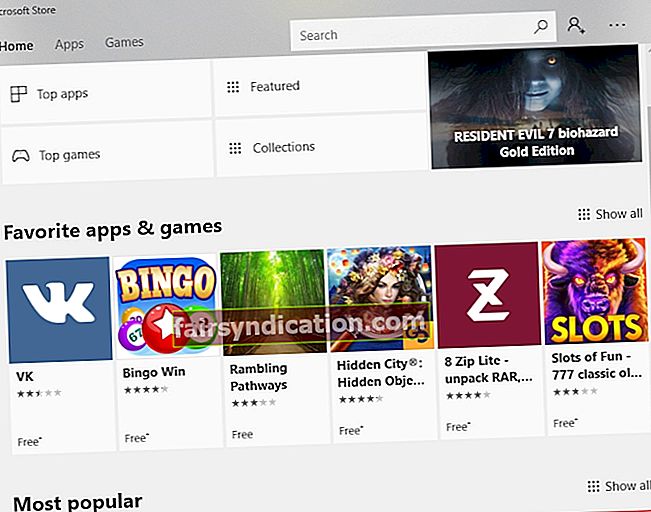'అత్యుత్తమమైనది ఇంకా రావాలి'
రచయిత తెలియదు
ప్రపంచం వేగంగా మారుతోంది మరియు మీ విండోస్ను తాజాగా ఉంచడం చాలా తెలివైన ఆలోచన. ఏదేమైనా, అటువంటి మార్గం విసుగుగా అనిపించవచ్చు - గొప్ప ఆవిష్కరణలను ప్రవేశపెట్టే ముందు విండోస్ నవీకరణలు మీ సహనాన్ని ప్రయత్నించడంలో చాలా మంచివి. అపఖ్యాతి పాలైన 0x8000ffff లోపం ఒక సందర్భం.
లోపం కోడ్ 0x8000ffff అంటే మీ విండోస్ 10 నవీకరణ సమస్యలను కలిగి ఉంది. ఈ లోపం సాధారణంగా విండోస్ నవీకరణల తర్వాత కనిపిస్తుంది మరియు విండోస్ స్టోర్ను లాక్ చేస్తుంది. అంతేకాకుండా, మీరు సిస్టమ్ పునరుద్ధరణ చేసిన తర్వాత లేదా మీరు కొత్తగా డౌన్లోడ్ చేసిన అనువర్తనాన్ని ఇన్స్టాల్ చేయడానికి ప్రయత్నించినప్పుడు ఇది పెరుగుతుంది.
ఈ సమస్యను పరిష్కరించడానికి ఈ క్రింది చిట్కాలు మీకు సహాయపడతాయని మేము ఆశిస్తున్నాము.
విండోస్ 10 నవీకరణ లోపం 0x8000ffff దీనివల్ల సంభవించవచ్చు:
- మాల్వేర్ సంక్రమణ
- తప్పు లేదా కాలం చెల్లిన డ్రైవర్లు
- తప్పు తేదీ మరియు సమయ సెట్టింగులు
- అనవసరమైన డ్రైవర్లు లేదా ప్రక్రియలు
- పాడైన విండోస్ స్టోర్ కాష్
- సమస్యాత్మక విండోస్ స్టోర్ అనువర్తనం
- తప్పిపోయిన లేదా పాడైన సిస్టమ్ ఫైల్లు
- పరిమిత ప్రాప్యత
- పాడైన రిజిస్ట్రీ ఎంట్రీలు
పి.ఎస్. మీరు పూర్తి కథనాన్ని చదవకూడదనుకుంటే, మీరు ఇక్కడ శీఘ్ర పరిష్కారాన్ని చూపించే చిన్న వీడియోను చూడవచ్చు:
 ఆస్లాజిక్స్ సాఫ్ట్వేర్ ఉచిత యుటిలిటీని డౌన్లోడ్ చేయండి: //bit.ly/34WubQj సబ్స్క్రయిబ్
ఆస్లాజిక్స్ సాఫ్ట్వేర్ ఉచిత యుటిలిటీని డౌన్లోడ్ చేయండి: //bit.ly/34WubQj సబ్స్క్రయిబ్
విండోస్ 10 నవీకరణ లోపం 0x8000ffff ను పరిష్కరించడానికి మా టాప్ 12 చిట్కాలు ఇక్కడ ఉన్నాయి:
1. మాల్వేర్ సంక్రమణ కోసం మీ కంప్యూటర్ను తనిఖీ చేయండి
మొట్టమొదట, మీ కంప్యూటర్ మాల్వేర్-సోకినదా అని తెలుసుకుందాం. దుర్మార్గపు చొరబాటుదారులను తొలగించడం 0x8000ffff సమస్యను పరిష్కరించడానికి మరియు మీ సిస్టమ్ను మరింత నష్టం నుండి కాపాడటానికి మీకు సహాయపడుతుంది.
మాల్వేర్ సంక్రమణను గుర్తించడానికి మరియు నిర్వహించడానికి 3 సులభమైన మార్గాలు ఇక్కడ ఉన్నాయి:
విండోస్ డిఫెండర్ను ఉపయోగించుకోండి
విండోస్ డిఫెండర్ అంతర్నిర్మిత యాంటీమాల్వేర్ సాధనం. మీ కంప్యూటర్లో ఇన్స్టాల్ చేయబడిన ఏకైక భద్రతా పరిష్కారం ఇది అయితే, మీ విండోస్ 10 ను సురక్షితంగా ఉంచడానికి విండోస్ డిఫెండర్ తన వంతు కృషి చేస్తుంది. మీరు మరొక యాంటీవైరస్ను ఇన్స్టాల్ చేసి ఉంటే, విండోస్ డిఫెండర్ అప్పుడప్పుడు సిస్టమ్ స్కాన్లను చేస్తూనే ఉంది.
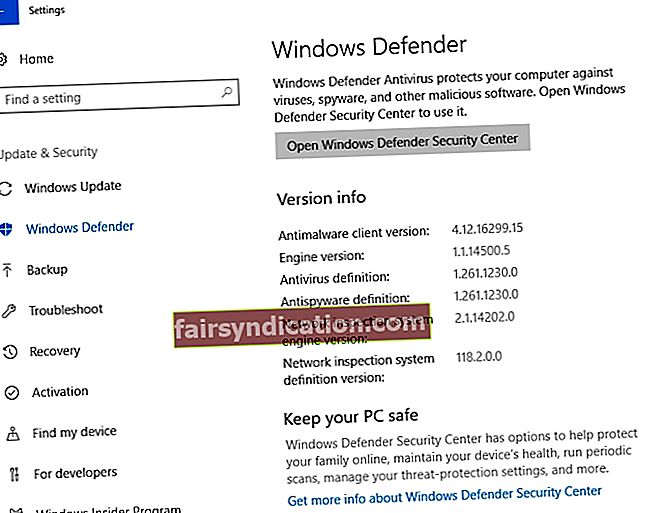
అప్పుడప్పుడు స్కాన్ సరిపోకపోతే, విండోస్ డిఫెండర్తో లోతైన ఆఫ్లైన్ స్కాన్ను ఉపయోగించుకోండి:
- ప్రారంభ మెను -> సెట్టింగులు -> నవీకరణ & భద్రత
- విండోస్ డిఫెండర్ -> విండోస్ డిఫెండర్ ఆఫ్లైన్ -> ఆఫ్లైన్ స్కాన్ చేయండి
మీ కంప్యూటర్ రీబూట్ అవుతుంది, ఆపై సమస్య పరిష్కరించబడిందో లేదో మీరు తనిఖీ చేయగలరు.
మీ ప్రధాన యాంటీవైరస్ ప్రోగ్రామ్ను అమలు చేయండి
మీ కంప్యూటర్ నుండి అన్ని మాల్వేర్ సమస్యలను గుర్తించడానికి మరియు తొలగించడానికి మీ ప్రధాన యాంటీవైరస్ పరిష్కారంతో మీ విండోస్ 10 ను స్కాన్ చేయండి.
అదనపు రక్షణను అందించండి
హానికరమైన ఆక్రమణదారులను జయించటానికి, మీకు ప్రత్యేక యాంటీ మాల్వేర్ సాధనం ద్వారా అదనపు స్కానింగ్ అవసరం కావచ్చు. ఉదాహరణకు, ఆస్లాజిక్స్ యాంటీ మాల్వేర్ మీ ప్రధాన యాంటీవైరస్ తప్పిపోయే బెదిరింపులను గుర్తించి తొలగించగలదు.
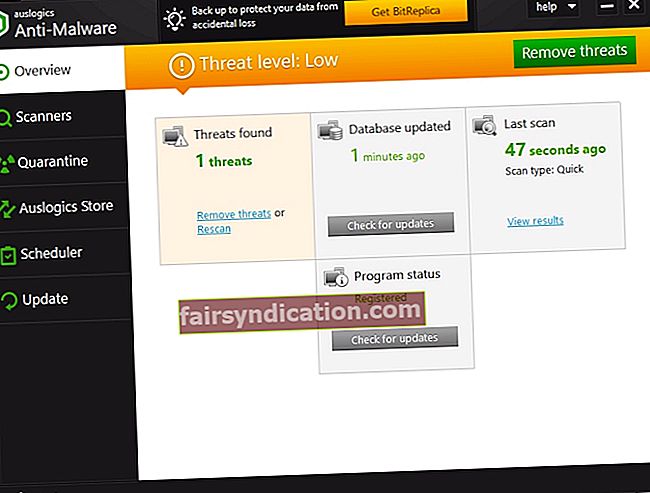
2. మీ డ్రైవర్లను సర్దుబాటు చేయండి
మీ స్క్రీన్లో 0x8000FFFF లోపం కనిపించడానికి పాడైన లేదా వాడుకలో లేని డ్రైవర్లు కారణం కావచ్చు.
సమస్యాత్మక డ్రైవర్లతో వ్యవహరించడానికి ఇక్కడ కొన్ని చిట్కాలు ఉన్నాయి:
డ్రైవర్ నవీకరణను ఉపయోగించండి
మీ డ్రైవర్లను నవీకరించడం వలన సమస్య సమస్యను పరిష్కరించవచ్చు. డ్రైవర్ నవీకరణ ఎంపికకు ధన్యవాదాలు, విండోస్ 10 నవీకరించబడిన డ్రైవర్ సాఫ్ట్వేర్ కోసం శోధించవచ్చు:
- ప్రారంభం -> సెట్టింగులు -> నవీకరణ & భద్రత -> నవీకరణల కోసం తనిఖీ చేయండి
- జాబితా నుండి మీకు అవసరమైన డ్రైవర్ను ఎంచుకోండి మరియు ఇన్స్టాల్ క్లిక్ చేయండి.
డ్రైవర్ వెరిఫైయర్ మరియు పరికర నిర్వాహికిని ఉపయోగించండి
అంతర్నిర్మిత విండోస్ డ్రైవర్ వెరిఫైయర్ను ఉపయోగించడం ద్వారా మీరు డ్రైవర్ సమస్యలను మానవీయంగా పరిష్కరించవచ్చు:
ప్రారంభ మెను -> టైప్ వెరిఫైయర్ -> ఎంటర్
విండోస్ 10 లోపం 0x8000ffff కి కారణమయ్యే పరికరాన్ని డ్రైవర్ వెరిఫైయర్ గుర్తించవచ్చు.
ఈ సమస్యను పరిష్కరించడానికి మీరు పరికర నిర్వాహికిని ఉపయోగించాలి:
- Win + X -> పరికర నిర్వాహికి -> పరికర ఎంట్రీలను విస్తరించండి
- సమస్యాత్మక డ్రైవర్ కోసం శోధించండి -> దానిపై కుడి క్లిక్ చేయండి -> డ్రైవర్ సాఫ్ట్వేర్ను నవీకరించండి
3. సరైన తేదీ & సమయాన్ని సెట్ చేయండి
తప్పు తేదీ మరియు సమయం 0x8000ffff లోపానికి కారణమవుతాయి మరియు విండోస్ స్టోర్ను బ్లాక్ చేస్తాయి. విండోస్ 10 నవీకరణ సమస్యలను పరిష్కరించడానికి చెల్లుబాటు అయ్యే తేదీ మరియు సమయాన్ని సెట్ చేయండి:
టాస్క్బార్లో తేదీ మరియు సమయం -> తేదీ మరియు సమయ సెట్టింగ్లు -> ‘సమయాన్ని స్వయంచాలకంగా సెట్ చేయండి’ ఆన్ చేయండి
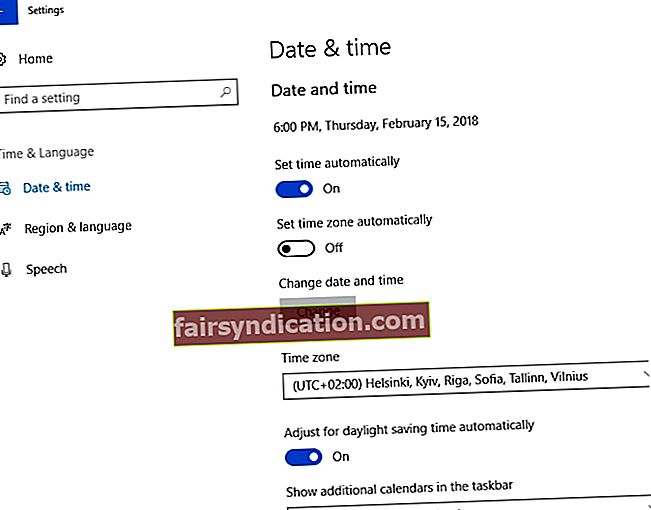
4. నెట్వర్కింగ్తో సురక్షిత మోడ్లో బూట్ చేయండి
అనవసరమైన డ్రైవర్లు, ప్రక్రియలు మరియు లక్షణాలు మీ నవీకరణలను దెబ్బతీస్తాయి. స్పాయిలర్లను మినహాయించడానికి మరియు మీ సిస్టమ్ మరియు / లేదా అనువర్తనాలను విజయవంతంగా నవీకరించడానికి నెట్వర్కింగ్తో సురక్షిత మోడ్లో బూట్ చేయడానికి ప్రయత్నించండి:
- ప్రారంభం -> సెట్టింగులు -> నవీకరణ & భద్రత -> రికవరీ -> అధునాతన ప్రారంభ
- ఇప్పుడే పున art ప్రారంభించండి -> ఒక ఎంపికను ఎంచుకోండి -> ట్రబుల్షూట్ -> అధునాతన ఎంపికలు
- ప్రారంభ సెట్టింగులు -> పున art ప్రారంభించు -> నెట్వర్కింగ్తో సురక్షిత మోడ్
ఇప్పుడు అవసరమైన నవీకరణలను చేయడానికి ప్రయత్నించండి.
లోపం కోడ్ 0x8000ffff పాప్ అవుతుందా?
భయం లేదు, ఈ క్రింది చిట్కాలు మీకు సహాయపడవచ్చు.
శీఘ్ర పరిష్కారం త్వరగా పరిష్కరించడానికి «విండోస్ 10 నవీకరణ లోపం 0x8000ffff», నిపుణుల ఆస్లాజిక్స్ బృందం అభివృద్ధి చేసిన సురక్షితమైన ఉచిత సాధనాన్ని ఉపయోగించండి.
అనువర్తనం మాల్వేర్ లేదు మరియు ఈ వ్యాసంలో వివరించిన సమస్య కోసం ప్రత్యేకంగా రూపొందించబడింది. మీ PC లో డౌన్లోడ్ చేసి అమలు చేయండి. ఉచిత డౌన్లోడ్
అభివృద్ధి చేసింది ఆస్లాజిక్స్

ఆస్లాజిక్స్ సర్టిఫైడ్ మైక్రోసాఫ్ట్ ® సిల్వర్ అప్లికేషన్ డెవలపర్. పిసి వినియోగదారుల పెరుగుతున్న డిమాండ్లను తీర్చగల నాణ్యమైన సాఫ్ట్వేర్ను అభివృద్ధి చేయడంలో ఆస్లాజిక్స్ యొక్క అధిక నైపుణ్యాన్ని మైక్రోసాఫ్ట్ ధృవీకరిస్తుంది.
5. విండోస్ స్టోర్ కాష్ క్లియర్ చేయండి
విండోస్ స్టోర్ కాష్ పాడైపోతుంది మరియు అందువల్ల సమస్యాత్మకం కావచ్చు: ఇది వివిధ నవీకరణ సమస్యలను తెస్తుంది, ఉదాహరణకు అపఖ్యాతి చెందిన లోపం 0x8000ffff.
దాన్ని పరిష్కరించడానికి, మీ విండోస్ స్టోర్ కాష్ను క్లియర్ చేయడానికి ప్రయత్నించండి:
విండోస్ కీ + ఆర్ -> టైప్ చేయండి WSReset.exe -> ఎంటర్
లేదా
విండోస్ కీ + ఎస్ -> టైప్ wsreset -> కుడి క్లిక్ ‘wsreset’ -> నిర్వాహకుడిగా రన్ ఎంచుకోండి -> అవును
ఇప్పుడు విండోస్ స్టోర్ను తిరిగి తెరవడానికి ప్రయత్నించండి మరియు మీకు అవసరమైన అనువర్తనాలను డౌన్లోడ్ చేయండి.
0x8000ffff లోపం తొలగించబడకపోతే, ఈ క్రింది వాటిని చేయండి:
- విండోస్ కీ + R -> పేస్ట్% లొలాలాప్డాటా% \ ప్యాకేజీలు \ Microsoft.WindowsStore_8wekyb3d8bbwe \ లోకల్ స్టేట్ -> సరే
- కాష్ ఫోల్డర్ను కనుగొనండి -> దానిపై కుడి క్లిక్ చేయండి -> పేరు మార్చండి -> Cache.old అని టైప్ చేయండి
- మీ కంప్యూటర్లో అలాంటి ఫోల్డర్ లేకపోతే, క్రొత్త ఫోల్డర్ను సృష్టించి దానికి కాష్ -> పేరు పెట్టండి ఫైల్ ఎక్స్ప్లోరర్
- విండోస్ కీ + నేను -> నవీకరణలు & భద్రత -> ట్రబుల్షూట్ -> విండోస్ స్టోర్ అనువర్తనం క్లిక్ చేయండి -> స్కాన్ అమలు చేయండి
సందేహాస్పద లోపం ఇప్పటికీ ఉంటే, విండోస్ స్టోర్ కాష్ ఖచ్చితంగా నింద కాదు.
కింది చిట్కాలకు వెళ్లండి.
6. విండోస్ స్టోర్ను సర్దుబాటు చేయండి
విండోస్ స్టోర్ను తిరిగి కాన్ఫిగర్ చేయండి
కొన్నిసార్లు విండోస్ స్టోర్ 0x8000ffff లోపానికి కారణమవుతుంది మరియు సరిగ్గా పనిచేయడం ఆపివేస్తుంది.
ఈ సమస్యను పరిష్కరించడానికి, స్వభావ అనువర్తనాన్ని తిరిగి ఆకృతీకరించుటకు ప్రయత్నించండి:
- ప్రారంభ మెను -> పవర్షెల్ టైప్ చేయండి -> ఫలితంపై కుడి-క్లిక్ చేయండి -> ‘నిర్వాహకుడిగా రన్ చేయి’ ఎంచుకోండి
- పవర్షెల్-ఎగ్జిక్యూషన్పాలిసి అనియంత్రిత యాడ్-యాప్ప్యాకేజ్-డిసేబుల్ డెవలప్మెంట్ మోడ్-రిజిస్టర్ టైప్ చేయండి
- Env: SystemRoot \ WinStore \ AppxManifest.xml -> మీ కంప్యూటర్ను రీబూట్ చేయండి
అదృష్తం లేదు?
ఇది మీ తెరచాప నుండి గాలిని తీయనివ్వవద్దు! కొనసాగించండి.
విండోస్ స్టోర్ను మళ్లీ ఇన్స్టాల్ చేయండి
విండోస్ స్టోర్ను మళ్లీ ఇన్స్టాల్ చేయడం 0x8000ffff లోపాన్ని పరిష్కరించడంలో మీకు సహాయపడుతుంది.
విండోస్ స్టోర్ అనేది అంతర్నిర్మిత విండోస్ అనువర్తనం అని గుర్తుంచుకోండి. దీన్ని మళ్లీ ఇన్స్టాల్ చేయడానికి, మీరు ఈ సూచనలను పాటించాలి:
- విండోస్ కీ + R -> టైప్ పవర్షెల్ -> ఎంటర్
- శోధన ఫలితాలపై కుడి-క్లిక్ చేయండి -> నిర్వాహకుడిగా రన్ ఎంచుకోండి
- Get-Appxpackage –Allusers -> Enter అని టైప్ చేయండి
- విండోస్ స్టోర్ ఎంట్రీ -> ప్యాకేజీ పేరును కాపీ చేయండి (Ctrl + C)
- Add-AppxPackage -register “C: \ Program Files \ WindowsApps \” అని టైప్ చేయండి - డిసేబుల్ డెవలప్మెంట్ మోడ్
- ప్యాకేజీఫుల్నేమ్కు బదులుగా విండోస్ స్టోర్ ప్యాకేజీ పేరు (Ctrl + V) ను చొప్పించండి
- సి మార్చండి: మీ రూట్ డ్రైవర్ అక్షరంతో
- విండోస్ కీ + ఆర్ -> టైప్ పవర్షెల్ -> ఎంటర్ -> ఫలితాలపై కుడి క్లిక్ చేసి, నిర్వాహకుడిగా రన్ ఎంచుకోండి
- Add-AppxPackage -register అతికించండి “C: \ ప్రోగ్రామ్ ఫైళ్ళు \ WindowsApps \” –డిసేబుల్ డెవలప్మెంట్ మోడ్ -> ఎంటర్
- PackageFullName మరియు C ని భర్తీ చేయండి:
- మీ కంప్యూటర్ను రీబూట్ చేయండి
7. మీ సిస్టమ్ ఫైళ్ళను సరిచేయండి
తప్పిపోయిన లేదా పాడైన సిస్టమ్ ఫైల్లు 0x8000ffff లోపం కోడ్కు కారణం కావచ్చు.
ఈ సమస్యను పరిష్కరించడానికి ఇక్కడ కొన్ని చిట్కాలు ఉన్నాయి:
సిస్టమ్ ఫైల్ చెకర్ను అమలు చేయండి:
- ప్రారంభం -> ఎంటర్ కమాండ్ ప్రాంప్ట్ -> కమాండ్ ప్రాంప్ట్ పై కుడి క్లిక్ చేయండి -> నిర్వాహకుడిగా రన్ ఎంచుకోండి -> DISM.exe / Online / Cleanup-image / Restorehealth ఎంటర్ చెయ్యండి -> sfc / scannow ఎంటర్ చెయ్యండి
- సిస్టమ్ స్కాన్ పూర్తయ్యే వరకు వేచి ఉండండి -> మీ కంప్యూటర్ను రీబూట్ చేయండి
చెక్ డిస్క్ యుటిలిటీని అమలు చేయండి:
- స్థానిక డిస్క్ -> గుణాలు -> సాధనాలు -> తనిఖీ చేయడంలో లోపం -> తనిఖీ చేయండి లేదా విండోస్ బటన్ (కుడి క్లిక్) -> కమాండ్ ప్రాంప్ట్ (అడ్మిన్) -> టైప్ CHKDSK / f / r -> ఎంటర్ -> టైప్ Y -> ఎంటర్
- ప్రక్రియ పూర్తయ్యే వరకు వేచి ఉండండి -> మీ కంప్యూటర్ను రీబూట్ చేయండి
8. అడ్మినిస్ట్రేటర్ ఖాతాకు మారండి
మీ సిస్టమ్ లేదా అనువర్తనాలను నవీకరించడానికి మిమ్మల్ని అనుమతించే హక్కు మీ అతిథి ఖాతాకు ఉండకపోవచ్చు. మీ నవీకరణ సవాలును పరిష్కరించడానికి నిర్వాహక ఖాతాకు మార్చండి:
ప్రారంభ మెను -> వినియోగదారు చిత్రంపై క్లిక్ చేయండి -> సైన్ అవుట్ -> అడ్మినిస్ట్రేటర్ ఖాతా -> మళ్ళీ లాగిన్ అవ్వండి
విండోస్ స్టోర్ తెరవడానికి ప్రయత్నించండి మరియు మీకు అవసరమైన నవీకరణలను యాక్సెస్ చేయండి.
0x8000ffff ఇష్యూ అదృశ్యం కాకపోతే, కింది సిఫార్సులకు వెళ్లండి.
9. రిజిస్ట్రీ ఎంట్రీలను సవరించండి
రిజిస్ట్రీ ఎంట్రీలను సవరించడం ప్రమాదకర వ్యాపారం అని దయచేసి గమనించండి. సరిగ్గా చేయకపోతే, ఇది మీ సిస్టమ్కు కోలుకోలేని నష్టాన్ని కలిగిస్తుంది. అందువల్ల ఈ ప్రయోజనం కోసం ప్రొఫెషనల్ సాధనాలను ఉపయోగించమని మేము మీకు గట్టిగా సిఫార్సు చేస్తున్నాము - వాటిలో ఉచిత మరియు సురక్షితమైన ఆస్లాజిక్స్ రిజిస్ట్రీ క్లీనర్ ఉన్నాయి.
మీరు ఇప్పటికీ మీ రిజిస్ట్రీ ఎంట్రీలను మానవీయంగా సవరించాలనుకుంటే, మీ శ్వాసను పట్టుకోండి మరియు సూచనలను అనుసరించండి:
మీ రిజిస్ట్రీ ఎంట్రీలను బ్యాకప్ చేయండి లేదా సిస్టమ్ పునరుద్ధరణ పాయింట్ను సృష్టించండి
ప్రతికూల పరిణామాలను నివారించడానికి, మీరు మీ విండోస్ 10 రిజిస్ట్రీని బ్యాకప్ చేయాలి
- ప్రారంభ మెను -> regedit.exe అని టైప్ చేయండి -> ఎంటర్ చేయండి
- మీరు బ్యాకప్ చేయాలనుకుంటున్న రిజిస్ట్రీ కీలు మరియు / లేదా సబ్కీలను ఎంచుకోండి -> ఫైల్> ఎగుమతి -> బ్యాకప్ ఫైల్ కోసం స్థానం మరియు పేరును ఎంచుకోండి -> సేవ్ చేయండి
లేదా సిస్టమ్ పునరుద్ధరణ పాయింట్ను సృష్టించండి:
- ప్రారంభ మెను -> టైప్ పునరుద్ధరణ -> పునరుద్ధరణ పాయింట్ను సృష్టించండి
- సిస్టమ్ గుణాలు -> సృష్టించు -> పునరుద్ధరణ బిందువును క్లుప్తంగా వివరించండి -> సృష్టించు.
కమాండ్ ప్రాంప్ట్ ఉపయోగించి మీ రిజిస్ట్రీని సవరించండి:
- ప్రారంభ మెను -> కమాండ్ ప్రాంప్ట్ కోసం శోధించండి -> కమాండ్ ప్రాంప్ట్ పై కుడి క్లిక్ చేయండి -> నిర్వాహకుడిగా రన్ చేయండి
- Reg / అని టైప్ చేయండి? -> ఎంటర్ -> రిజిస్ట్రీని సవరించడానికి మీరు ఉపయోగించే ఆపరేషన్ రకాలను అన్వేషించండి
ఎంట్రీలను తొలగించడానికి, కింది వాక్యనిర్మాణాన్ని ఉపయోగించండి:
REG తొలగించు కీ పేరు [/ v విలువ పేరు] [/ f]
వివరణలు:
- కీ పేరు: సబ్కీ లేదా ఎంట్రీకి మార్గం (ఇది హెచ్కెఎల్ఎమ్, హెచ్కెసియు, హెచ్కెసిఆర్, హెచ్కెయు లేదా హెచ్కెసిసి కావచ్చు).
- / v విలువ పేరు: మీరు తొలగించాలనుకుంటున్న రిజిస్ట్రీ కీ పేరు.
- / ve: మీరు శూన్య విలువ కలిగిన ఎంట్రీని తొలగిస్తుంటే నిర్వచిస్తుంది.
- / f: రిజిస్ట్రీ కంటెంట్ను తొలగిస్తుంది.
ఉదాహరణకి:
REG DELETE HKLM \ సాఫ్ట్వేర్ \ సబ్కీ / ఎఫ్
జాగ్రత్త! మీ అన్ని ఆదేశాలను అమలు చేయడానికి ముందు వాటిని రెండుసార్లు తనిఖీ చేయండి. ఒక చిన్న పొరపాటు కూడా మీ సిస్టమ్ను నాశనం చేస్తుంది!
ఏదైనా తప్పు జరిగితే మీ బ్యాకప్లను పునరుద్ధరించడానికి ఇవి మార్గాలు:
మీ బ్యాకప్ ఫైల్లను పునరుద్ధరించండి:
- ప్రారంభ మెను -> regedit.exe -> Enter -> రిజిస్ట్రీ ఎడిటర్ -> ఫైల్ అని టైప్ చేయండి
- దిగుమతి -> మీ బ్యాకప్ స్థానాన్ని కనుగొనండి -> బ్యాకప్ ఫైల్ను ఎంచుకోండి -> తెరవండి
మీ సిస్టమ్ను పునరుద్ధరించండి:
ప్రారంభ మెను -> టైప్ పునరుద్ధరణ పాయింట్ను సృష్టించండి -> పునరుద్ధరణ పాయింట్ను సృష్టించు ఎంచుకోండి -> సిస్టమ్ పునరుద్ధరణను ఎంచుకోండి
10. ప్రాక్సీ సర్వర్ను నిలిపివేయండి
0x8000ffff సమస్యను పరిష్కరించడానికి మీ ప్రాక్సీని నిలిపివేయడానికి ప్రయత్నించండి:
- Windows + R -> inetcpl.cpl -> Enter -> కనెక్షన్ల టాబ్ -> LAN సెట్టింగులను టైప్ చేయండి
- ‘మీ LAN కోసం ప్రాక్సీ సర్వర్ని ఉపయోగించండి’ -> సరే -> వర్తించు -> సరే
మీ విండోస్ స్టోర్ సరేనా కాదా అని తనిఖీ చేయండి.
11. క్రొత్త వినియోగదారుని సృష్టించండి
విషయాలు ఇంకా బాగా పని చేయకపోతే, మీ కంప్యూటర్లో క్రొత్త వినియోగదారు ఖాతాను సృష్టించడం గురించి ఆలోచించండి:
- విండోస్ కీ + ఎక్స్ -> కమాండ్ ప్రాంప్ట్ (అడ్మిన్) -> కింది ఆదేశాలను టైప్ చేయండి:
నికర వినియోగదారు / జోడించు [వినియోగదారు పేరు] [పాస్వర్డ్]
నికర స్థానిక సమూహ నిర్వాహకులు [వినియోగదారు పేరు] / జోడించు
గమనిక: [వినియోగదారు పేరు] కోసం క్రొత్త వినియోగదారు పేరు మరియు [పాస్వర్డ్] కోసం క్రొత్త పాస్వర్డ్ను ఎంచుకోండి.
- మీ కంప్యూటర్ను రీబూట్ చేసి, క్రొత్త వినియోగదారుగా లాగిన్ అవ్వండి.
- మీ మునుపటి వినియోగదారు డేటాను c: \ users \ మునుపటి-వినియోగదారు పేరు నుండి తిరిగి పొందండి.
- విండోస్ కీ + ఎక్స్ -> కమాండ్ ప్రాంప్ట్ (అడ్మిన్) -> టైప్ షట్డౌన్ / ఎల్ / ఎఫ్ -> ఎంటర్.
మొదట, మీరు లాగ్ ఆఫ్ చేయబడతారు. క్రొత్త వినియోగదారుగా లాగిన్ అవ్వండి మరియు మీ విండోస్ స్టోర్ అనువర్తనానికి వెళ్లండి. ఇది మైక్రోసాఫ్ట్ ఖాతాను ఉపయోగించమని మిమ్మల్ని అడగవచ్చు. సైన్ ఇన్ చేయడానికి క్రొత్త ఇమెయిల్ చిరునామాను ఉపయోగించండి.
12. విండోస్ అప్డేట్ ట్రబుల్షూటర్ను అమలు చేయండి
లోపం 0x8000ffff మీ నవీకరణలతో జోక్యం చేసుకుంటే, విండోస్ నవీకరణ ట్రబుల్షూటర్ను ఉపయోగించుకోండి. ఫైల్ను డౌన్లోడ్ చేసి, దానిపై క్లిక్ చేయడం ద్వారా దాన్ని అమలు చేయండి. అప్పుడు సాధారణ సూచనలను అనుసరించండి. ఈ మైక్రోసాఫ్ట్ పరిష్కారం నవీకరణ సమస్యలను గుర్తించి వాటిని స్వయంచాలకంగా పరిష్కరించగలదు.
కొంతమందికి, విండోస్ 10 లో లోపం 0x8000ffff ని పరిష్కరించడానికి మీరు ఈ 12 ట్వీక్లను ఒక్కొక్కటిగా ప్రయత్నించవచ్చు:
- మాల్వేర్ సంక్రమణ కోసం మీ కంప్యూటర్ను తనిఖీ చేయండి
- మీ డ్రైవర్లను సర్దుబాటు చేయండి
- సరైన తేదీ & సమయాన్ని సెట్ చేయండి
- నెట్వర్కింగ్తో సురక్షిత మోడ్లో బూట్ చేయండి
- విండోస్ స్టోర్ కాష్ను క్లియర్ చేయండి
- విండోస్ స్టోర్ను తిరిగి కాన్ఫిగర్ చేయండి / మళ్లీ ఇన్స్టాల్ చేయండి
- మీ సిస్టమ్ ఫైళ్ళను సరిచేయండి
- నిర్వాహక ఖాతాకు మారండి
- రిజిస్ట్రీ ఎంట్రీలను సవరించండి
- ప్రాక్సీ సర్వర్ను ఆపివేయి
- క్రొత్త వినియోగదారుని సృష్టించండి
- విండోస్ నవీకరణ ట్రబుల్షూటర్ను అమలు చేయండి
13. ఈ సాధనాన్ని ఉపయోగించి సమస్యను పరిష్కరించండి
తప్పు లేదా పాత డ్రైవర్లను సరిదిద్దడం చాలా క్లిష్టమైన సమస్య. ఈ సవాలును వేగంగా మరియు సరళంగా పరిష్కరించడానికి, ప్రత్యేక డ్రైవర్-అప్డేటింగ్ సాధనాన్ని ఉపయోగించటానికి ప్రయత్నించండి. ఈ సాధనం సురక్షితం కాని ప్రభావవంతంగా ఉంటుంది. సమస్యను పరిష్కరించడంలో ఇది ఖచ్చితంగా మీకు సహాయం చేస్తుంది.
మీ ‘0x8000ffff’ డ్రామాను పరిష్కరించడానికి మా చిట్కాలు మీకు సహాయపడ్డాయని మేము ఆశిస్తున్నాము.
ఈ సమస్యకు సంబంధించి మీకు ఏమైనా ఆలోచనలు లేదా ప్రశ్నలు ఉన్నాయా?
మేము మీ వ్యాఖ్యల కోసం ఎదురు చూస్తున్నాము!